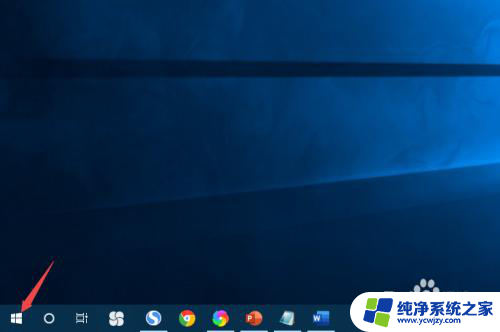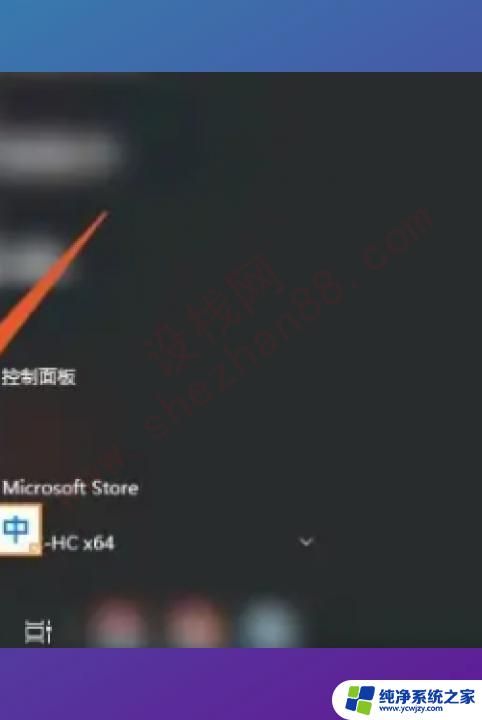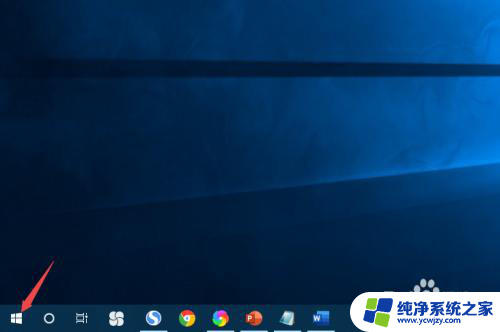电脑屏幕怎么调暗一点快捷键 如何调暗电脑屏幕亮度
电脑屏幕怎么调暗一点快捷键,电脑屏幕的亮度对于我们每天使用电脑的人来说非常重要,它不仅影响我们的视觉体验,还直接关系到我们的眼睛健康,在某些情况下,我们可能需要将电脑屏幕调暗一点,以减轻眼睛的疲劳感。如何快速调暗电脑屏幕的亮度呢?我们可以通过一些快捷键来轻松实现这个目标。接下来我将介绍几种常用的调暗电脑屏幕亮度的方法,帮助大家更好地保护视力。
具体方法:
1.打开电脑后,回到电脑桌面,

2.点击菜单栏的“开始”,点击“控制面板”。再选择“个性化”,(或者单击鼠标右键,选择“个性化”)
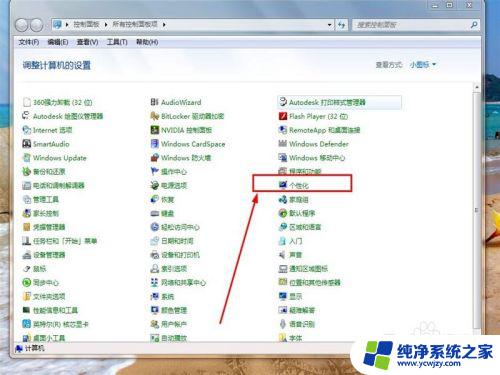
3.看到了“更改计算机上视觉效果和声音”这个界面,我们看到在这里我们可以进行“更改桌面图标”。“更改鼠标指针”,“更改账户图片”,"显示”等等操作,
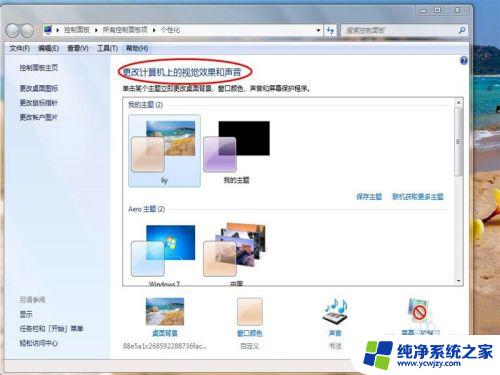
4.点击左下角的“显示”,进入下一步,
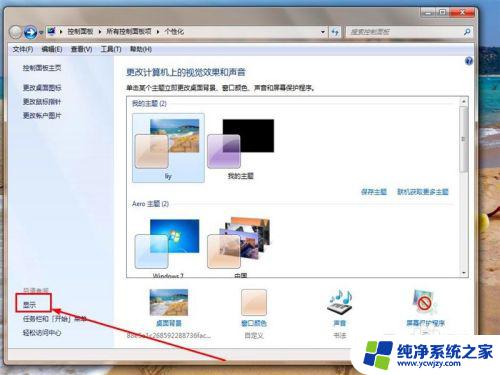
5.之后,看到左侧的“调整亮度”,点击“调整亮度”,
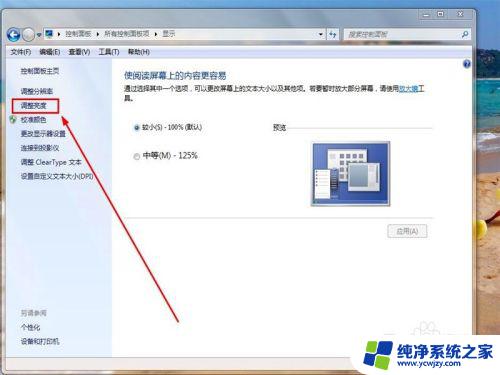
6.注意到下方有“屏幕亮度”,点中那个拉伸条。向左移动一点,看看屏幕的亮度变化效果,
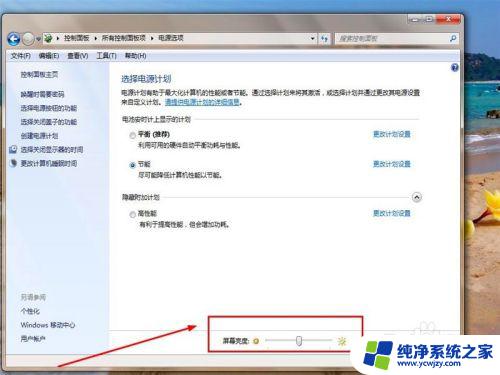
7.这样就将电脑的屏幕亮度调暗了,如果觉得太暗,就向右拉伸就可以了。
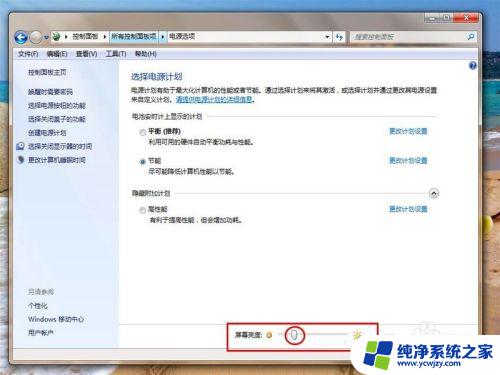
以上是如何使用快捷键调暗电脑屏幕的全部内容,希望这些方法能够帮到你们,如果你遇到同样的情况,可以参考这些方法来解决问题。